
- •Содержание
- •1. Порядок выполнения расчетно-графической работы
- •Решение задачи симплекс-методом.2
- •2. Содержание отчета по расчетно-графической работе
- •Планирование операции
- •Содержательная постановка задачи.
- •Решение задачи симплекс-методом.
- •3. Варианты заданий расчетно-графической работы
- •3.1. Задания на планирование операции
- •3.2. Задания на применение графического способа решения задач линейного программирования
- •4. Электронная таблица Microsoft Excel
- •4.1. Терминология Excel
- •4.3.6. Ввод чисел или текста
- •Ввод текста
- •Ввод чисел
- •Ввод дат или времени суток
- •4.3.7. Формулы
- •5. Решение задачи линейного программирования средствами Microsoft Excel
- •5.1. Содержательная формулировка задачи Задача определения ассортимента выпуска продукции [3]
- •5.2. Математическая формулировка задачи
- •Суммарное время Предельное время
- •5.3. Решение задачи с помощью Microsoft Excel
- •Содержимое ячеек таблицы:
- •5.4. Нахождение оптимального решения с помощью процедуры поиска решения
- •5.5. Итоговые сообщения процедуры поиска решения
- •6. Постоптимальный анализ задач линейного программирования
- •6.1. Содержательная постановка задачи
- •6.2. Математическая модель
- •6.3. Решение с помощью Microsoft Excel
- •6.4. Решение задачи симплекс-методом
- •6.5. Определение ценности ресурсов
- •Прямая задача:
- •В нашей задаче:
- •6.6.1.2. Дефицитные ресурсы Теоретические сведения
- •В нашей задаче:
- •Теоретические сведения:
- •В нашей задаче:
- •6.6.2. Изменение коэффициентов целевой функции
- •6.6.2.1. Небазисные переменные Теоретические сведения
- •6.6.2.2. Базисные переменные Теоретические сведения
- •В нашей задаче:
- •6.6.3. Результаты решения и постоптимального анализа задачи
- •6.6.3.1. Оптимальное решение задачи
- •6.6.3.2. Диапазоны изменения уровня запасов ресурсов
- •6.6.3.3. Ценность ресурсов
- •6.6.3.4. Диапазоны изменения цен продукции
- •6.6.4. Некоторые особенности проведения постоптимального анализа задач средствами Excel
- •6.6.4.1. Наличие ограничений типа или
- •6.6.4.2. Наличие альтернативных оптимумов
- •Список литературы
- •Приложение а Основные положения теории двойственности а.1. Построение двойственных задач
- •А.2. Основные теоремы двойственности
- •А.3. Получение решения задачи по решению двойственной задачи
5.3. Решение задачи с помощью Microsoft Excel
Для решения данной задачи заполним лист Excel так, как это показано на рис. 5.2.

Рис. 5.2
Содержимое ячеек таблицы:
Переменные
-
Ячейка
Содержательный смысл
B3
Количество изделий вида 1 (
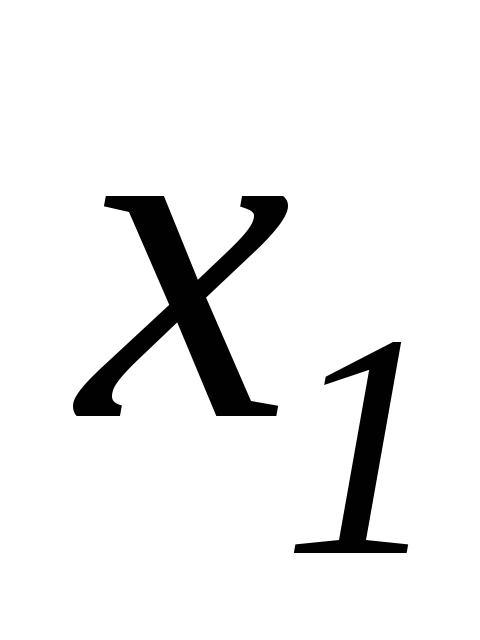 )
)B4
Количество изделий вида 2 (
 )
)B5
Количество изделий вида 3 (
 )
)
Исходные данные
-
Ячейка
Содержательный смысл
D3
Прибыль от продажи одного изделия вида 1
D4
Прибыль от продажи одного изделия вида 2
D5
Прибыль от продажи одного изделия вида 3
D13
Предельное время использования операции 1 в течение суток
D14
Предельное время использования операции 2 в течение суток
D15
Предельное время использования операции 3 в течение суток
H3:J5
Длительности операций обработки изделий
Соотношения (формулы)
-
Ячейка
Содержательный смысл
Формула
D7
Значение целевой функции - величина прибыли за сутки
B3*I11 + B4*I12 + B5*I13
(можно было использовать функцию
СУММПРОИЗВ(B3:B5; I11: I13) )
B13
Фактическое время использования операции 1 в течение суток
B$3*H3+B$4*I3+B$5*J3
B14
Фактическое время использования операции 2 в течение суток
B$3*H4+B$4*I4+B$5*J4
B15
Фактическое время использования операции 3 в течение суток
B$3*H5+B$4*I5+B$5*J5
Для того, чтобы выводить в ячейках формулы вместо их значений, необходимо в меню Сервис выбрать команду Параметры, а затем в диалоговом окне Параметры в группе переключателей Параметры окна установить флажок формулы . После этого лист будет иметь вид, показанный на рис. 5.3.

Рис. 5.3
5.4. Нахождение оптимального решения с помощью процедуры поиска решения
-
В меню Сервис выберите команду Поиск решения. Если команда Поиск решения отсутствует в меню Сервис, доустановите соответствующую надстройку (см. пункт 4.3.8).
-
В поле Установить целевую ячейку, введите адрес или имя ячейки, в которой находится формула целевой функции оптимизируемой модели. Можно эту ячейку указать непосредственно на рабочем листе, указав на нее мышью.
-
Чтобы максимизировать значение целевой ячейки путем изменения значений влияющих ячеек, установите переключатель в положение максимальному значению.
Для того чтобы минимизировать значение целевой ячейки путем изменения значений влияющих ячеек, установите переключатель в положение минимальному значению.
Если вы хотите установить значение целевой ячейки равным некоторому числу путем изменения значений влияющих ячеек, установите переключатель в положение значению и введите в соответствующее поле требуемое число.
-
В поле Изменяя ячейки введите имена или адреса изменяемых ячеек, разделяя их знаком точка с запятой или выделите необходимый диапазон ячеек непосредственно на листе.
-
Для автоматического поиска всех ячеек, влияющих на формулу целевой функции модели, нажмите кнопку Предположить.
-
В список Ограничения, введите все ограничения, накладываемые на искомое решение.
-
Нажмите кнопку Выполнить.
А теперь вернемся к нашей задаче определения ассортимента выпуска продукции. На рис. 5.4 представлено диалоговое окно Поиск решения.

Рис. 5.4
Ограничения $B$13 <= $D$13, $B$14 <= $D$14, $B$15 <= $D$15 задают ограничения на время использования операций в течение суток. Ограничения $B$3:$B$5 = целое связаны с условиями, по которому количества изделий - суть целые числа.
После нажатия кнопки Параметры в диалоговом окне Параметры поиска решения дополнительно указываются некоторые параметры процесса решения, такие как: максимальное время поиска решения, предельное число итераций, относительная погрешность, допустимое отклонение, линейная ли модель, накладываются ли на переменные условия неотрицательности, показывать ли результаты итераций, метод решения, тип производных, оценка, а также загрузить или сохранить модель (см. рис. 5.5).

Рис. 5.5
После того, как все параметры и ограничения будут установлены, нажатием кнопки Выполнить диалогового окна Поиск решения задача решается.
